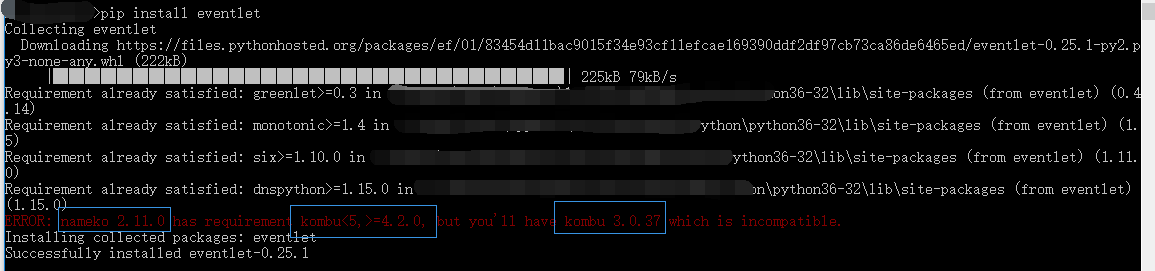先要下载安装Tomcat,基于Java的web项目可以通过Tomcat运行。下载Jenkins,注意要安装在Tomcat的webapps目录下。安装完Jenkins会自动通过浏览器打开http://localhost:8088/。根据提示打开文件查看密码,把密码填写在输入框内。之后提示要安装插件,可以根据自身需要安装,或者默认安装,安装时间会很长。如果以后用到某个插件没有安装,可以在系统里安装。等待安装完毕创建管理员账号,进入主页面。
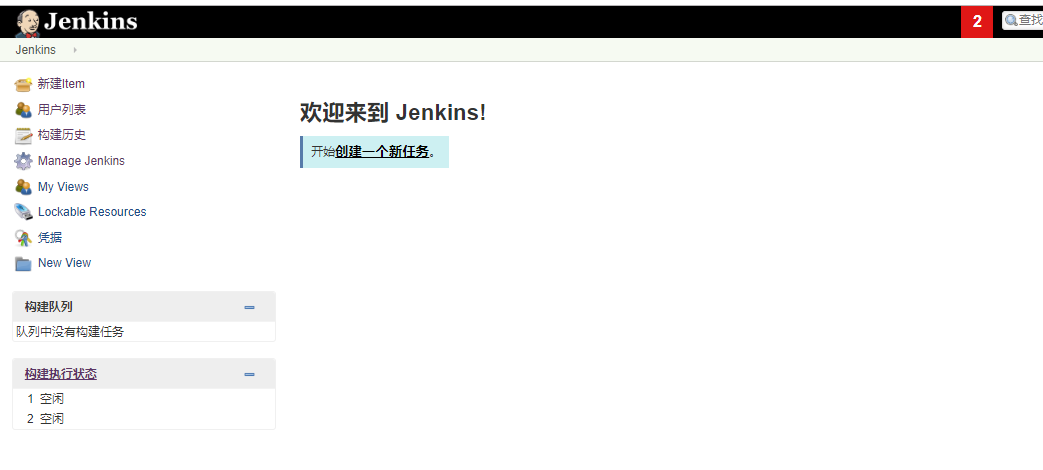
首先我们创建一个新任务,点击上图的创建新任务,任务名‘sample task’,选择‘构建一个自由风格的项目’
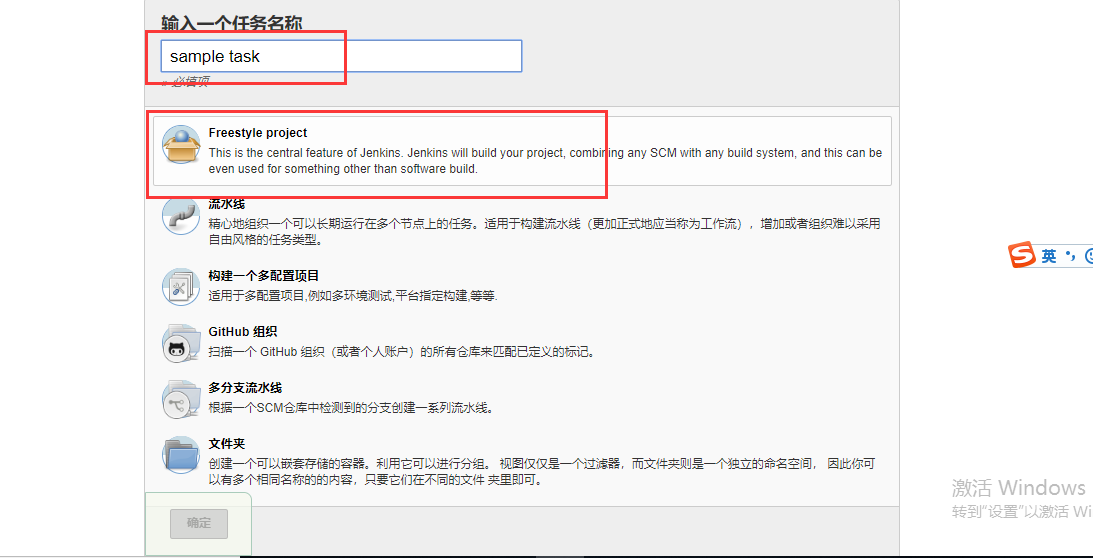
创建项目继续设置,跳过前几项,点击构建,增加构建步骤。
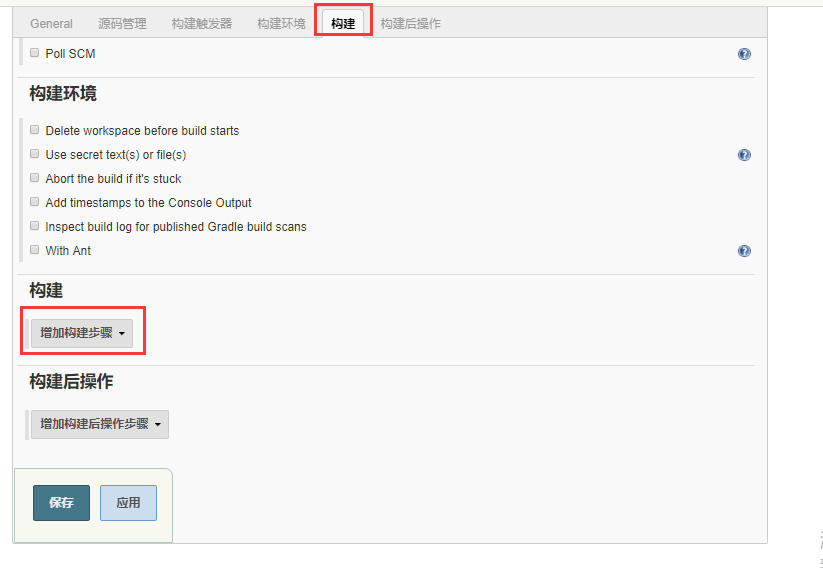
点击‘执行windows处理命令’
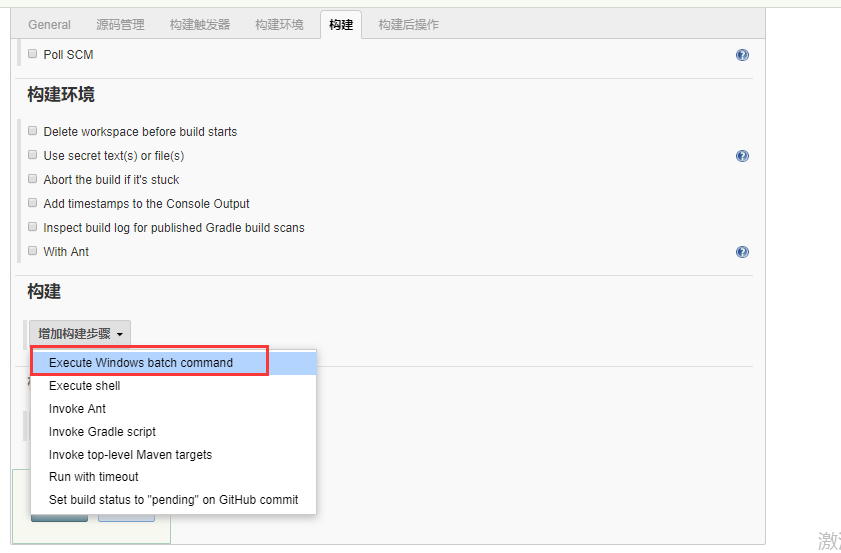
输入‘python -h’

点击应用,创建任务,点击‘Build Now’
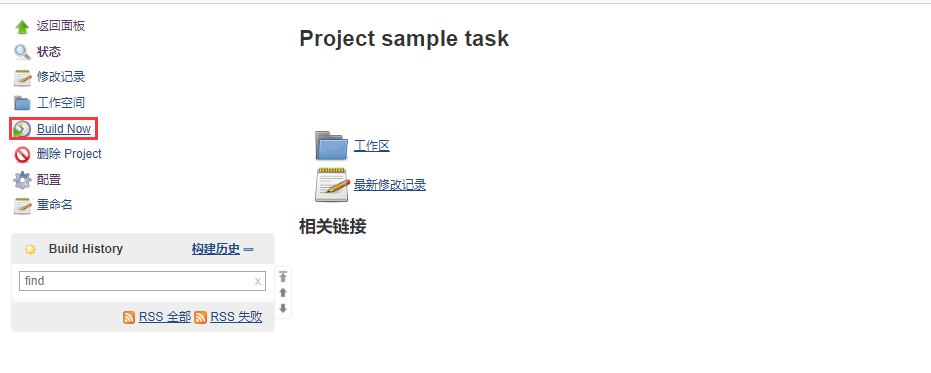
创建的任务会在下面的创建历史中出现,点击任务1,进入页面,点击控制台输入,报错如图:

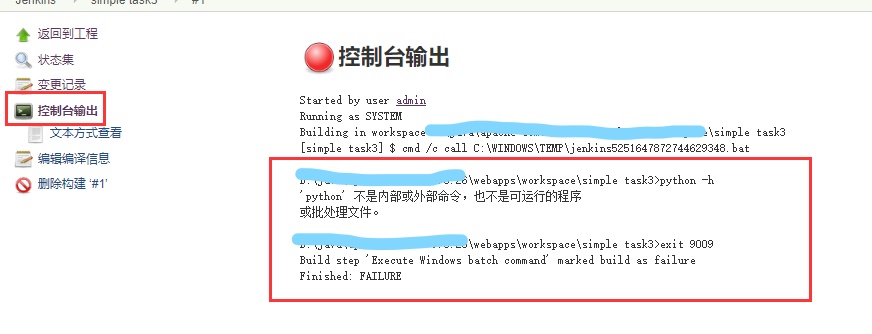
查阅资料,发现是没有设置python路径。现在重新设置python路径。 返回到控制面板,点击左下的构建执行状态。点击设置。
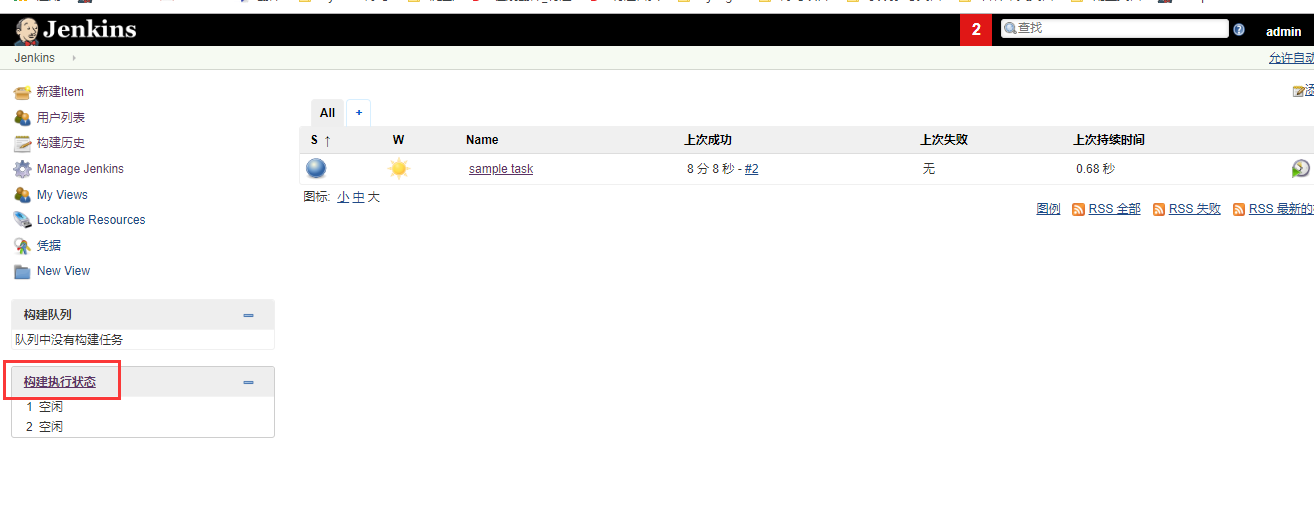

新增环境变量,设置python的环境变量。点击保存,重新运行任务1。进入任务1,点击控制台输入,运行正确。
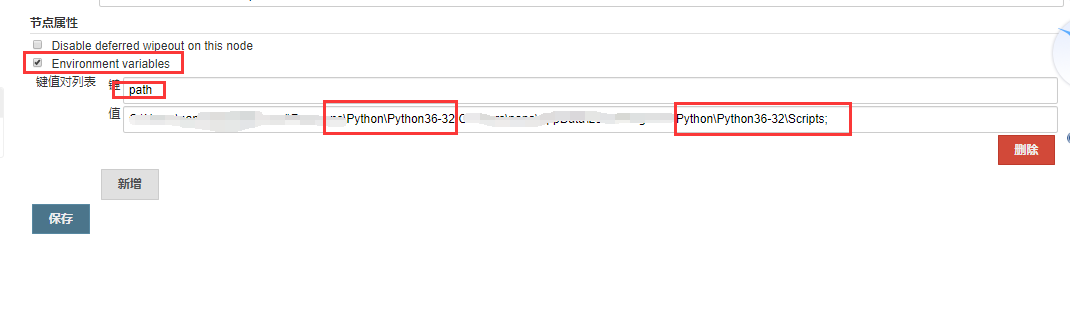
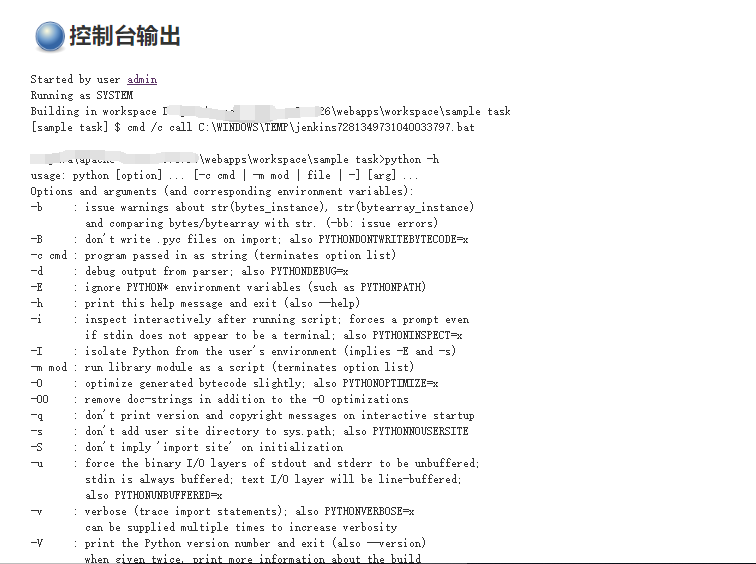

接下来创建test_sample.py测试文件测试。防在D:\test file 目录中。修改构建命令,
# add()函数
def add(a,b):
return a+b
#测试add()函数
def test_add():
assert add(2,4) == 5
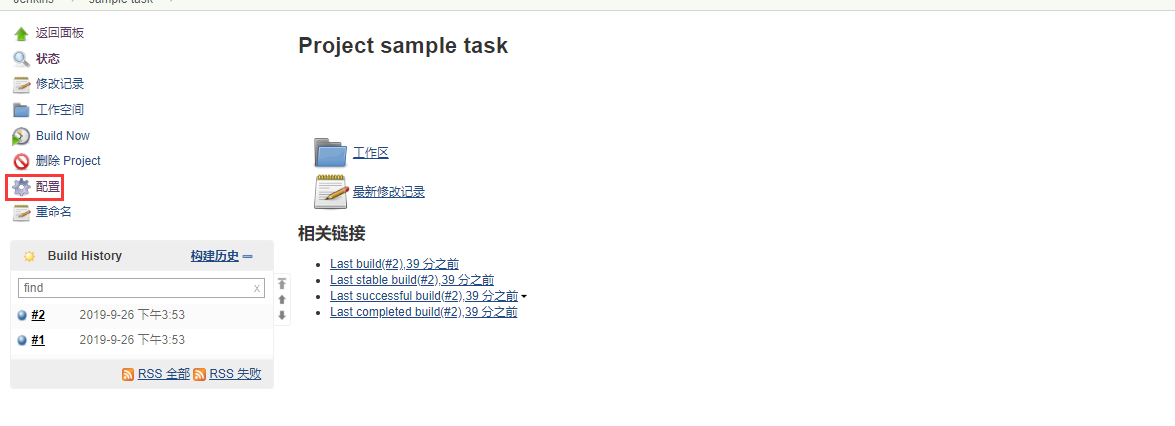
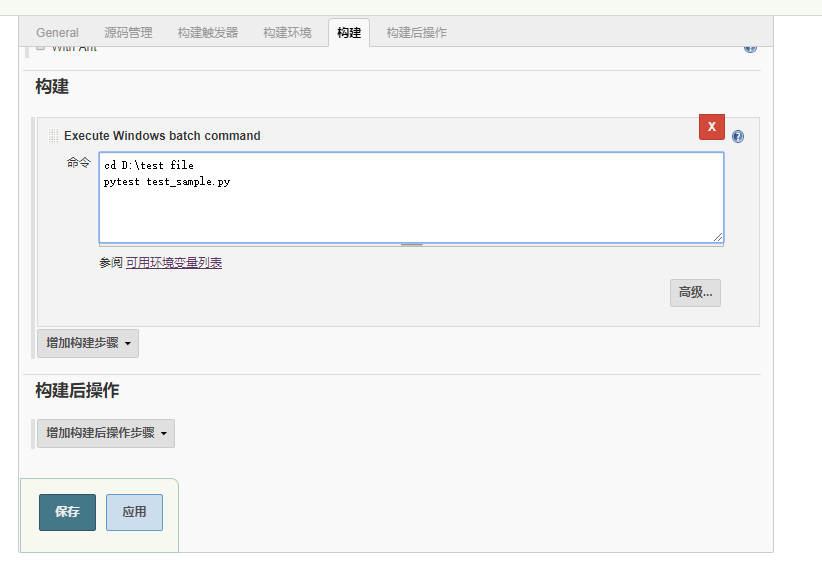
点击保存,重新进入任务1,重新运行,如果出现报错为:eventle模块里greenio下base文件错误,看下面的解决方式:

在cmd卸载pytest和eventle,重新安装eventle模块,发现nameko和kombu版本出现问题,卸载这两个模块和eventle模块,再次重新安装eventle和pytest模块。运行可以通过。